
Come aprire un PDF in Word e tramite strumenti offline/online

"Puoi aprire un PDF in Word?"
Sì. Per cominciare, mentre Microsoft Word può eseguire un tipo base di conversione di file, non può aprire un PDF come PDF. Se provi ad aprire un PDF in Word, puoi aspettarti una certa distorsione nella qualità del file, nella formattazione e nella qualità dell'immagine. Fortunatamente, ci sono una miriade di modi per affrontare questo dilemma. Dai un'occhiata a questa guida esperta su come aprire un PDF in Word, come scaricare il Coolmuster PDF to Word Converterdedicato .
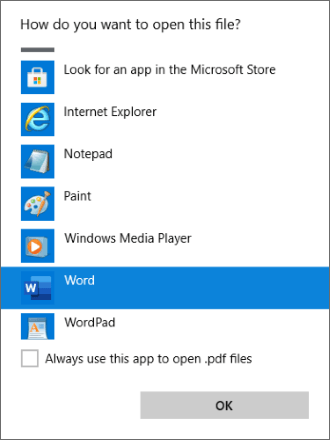
Come accennato in precedenza, Word non è in grado di aprire un PDF come PDF. Tuttavia, MS Word consente un margine di manovra per aprire il PDF come file Word. Tuttavia, questo metodo diretto espone il file PDF a una distorsione della qualità del file.
Esistono due modi per aprire direttamente un PDF in Word:
Ecco come aprire un PDF in MS Word direttamente come file.
Passaggio 1: fare clic con il pulsante destro del mouse sul file PDF desiderato e scegliere Microsoft Word. È inoltre possibile cercare il PDF in File > Apri > Opzioni Sfoglia .

Passaggio 2: fare clic su OK nella finestra di dialogo popup. Questa azione consente a MS Word di convertire il PDF in un documento Word modificabile .

Passo 3: Modifica il file convertito a piacimento. Al termine, fai clic su File, quindi su Salva con nome per salvarlo.

Potresti notare un cambiamento nella formattazione dei file, nel layout, nelle immagini, nei collegamenti, ecc. Pertanto, potrebbe essere necessario modificarlo su Word per ripristinare la qualità PDF originale. Puoi evitare questo lungo processo utilizzando un convertitore da PDF a Word dedicato come Coolmuster PDF to Word Converter.
Se vuoi semplicemente aprire un PDF in MS Word semplicemente menzionandolo senza modificarlo, puoi aprire il PDF come allegato. Questo processo è relativamente semplice poiché non è necessario eseguire i passaggi di conversione.
Ecco come aprire un PDF in Word come allegato.
Passaggio 1: inserisci il PDF in Word. Una volta che il tuo MS Word è in esecuzione, vai alla scheda Inserisci e fai clic su Oggetto dalle opzioni. Tocca la scheda Crea da file e fai clic su Sfoglia.
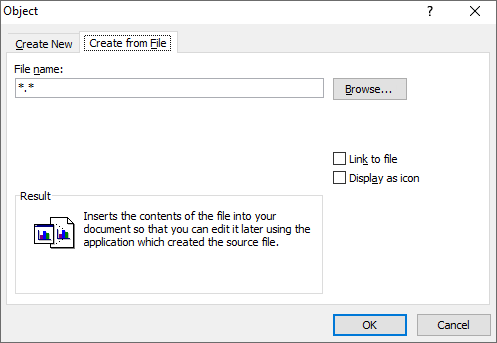
Passaggio 2: apri il PDF in Word. Una volta aggiunto il file, seleziona una delle due caselle. Se selezioni Collega al file, MS Word creerà un collegamento al file. Se si seleziona Visualizza come icona, MS Word inserirà un'icona che rappresenta il contenuto del file.
Sebbene non sia comunemente usato, questo metodo ti aiuterà comunque ad aprire un PDF in Word, anche se come collegamento o allegato icona.
Coolmuster PDF to Word Converter porta le tue conversioni da PDF a Word a un livello superiore. Ti consente di aprire PDF come Word e mantiene la qualità del file prima, durante e dopo la conversione.
Coolmuster PDF to Word Converter viene utilizzato da milioni di persone che gestiscono file ogni giorno e che desiderano convertire e aprire PDF in Word e sfruttare le funzionalità di modifica dei file offerte da MS Word.
Le caratteristiche di Coolmuster PDF to Word Converter includono:
Coolmuster PDF to Word Converter è disponibile sia per Mac che per Windows dispositivi. Ecco una guida generale su come aprire un PDF in Word utilizzando Coolmuster PDF to Word Converter:
01Scaricare, installare ed eseguire Coolmuster PDF to Word Converter.
02Fare clic su Aggiungi file o Aggiungi cartella per importare i file PDF che si desidera convertire e aprire in Word. Trascinare e rilasciare il PDF sull'interfaccia può farti risparmiare tempo e fatica.

03Configura le impostazioni di conversione selezionando una delle tre impostazioni di Intervallo di pagine .

04Impostare la cartella di destinazione. Fare clic sul pulsante Apri cartella per impostare una cartella di destinazione preferita sul Windows/Mac. Fare clic su Avvia per convertire il PDF in Word.

Leggi anche:
Una guida pratica su come modificare un PDF in Word in modo efficace
PDF Fusion Perfected: la ricerca del miglior software di unione PDF
Se preferisci la comodità di utilizzare strumenti online per aprire PDF in Word senza scaricare software di terze parti, dai un'occhiata alle seguenti soluzioni e metodi.
Adobe è un elaboratore ed editor PDF ampiamente conosciuto e utilizzato. È disponibile come soluzione online e offline. Adobe offre agli utenti un'ampia gamma di funzionalità, tra cui l'apertura di file PDF nei documenti Word.
Ecco come aprire un PDF come documento Word utilizzando Adobe Acrobat.
Passaggio 1: vai al sito Web di Adobe Acrobat e trova il convertitore online da PDF a Word.

Passaggio 2: fare clic su Seleziona un file per aggiungere il file PDF. In alternativa, trascina e rilascia il PDF nell'area di rilascio per risparmiare tempo di caricamento.

Passo 3: Una volta convertito il PDF, accedi al tuo account Adobe. Puoi accedere utilizzando il tuo account Google.
Passaggio 4: apri il documento Word convertito facendo clic su Apri in Word o Scarica per accedere al documento Word dal tuo account Adobe.
Smallpdf è un altro convertitore online da PDF a Word che è un'alternativa all'apertura diretta di un PDF in Word o all'utilizzo di software come Adobe. Segui questa procedura passo passo su come aprire un PDF con Word usando Smallpdf.
Passo 1: Apri Smallpdf sul tuo browser web e scegli lo strumento Convertitore PDF . Fai clic su Scegli file per caricare il PDF per la conversione.

Passaggio 2: selezionare una delle due opzioni (con OCR/senza OCR). Seleziona senza OCR e fai clic su Scegli opzioni se converti il tuo PDF gratuitamente.
Passaggio 3: fare clic su Scarica per salvare il file Word sul computer.
Dopo aver convertito il PDF in Word, apri l'app MS Word, vai alla scheda File , fai clic su di essa, quindi fai clic su Apri e sfoglia il tuo spazio di archiviazione per aprire il file Word convertito dalla cartella di destinazione impostata.
PDF Converter è un altro convertitore da PDF a Word che può aiutarti ad aprire un PDF con Word. La sua disponibilità online elimina la necessità di scaricare software esterni per convertire e aprire un PDF in Word.
Ecco come aprire un PDF in Word con PDF Converter.
Passo 1: Vai alla pagina online di PDF Converter.
Passaggio 2: fare clic su Scegli file PDF per importare il file per la conversione in Word.

Passaggio 3: fare clic su Scarica per scaricare e salvare il file Word.
Una volta convertito il file, esegui l'app MS Word, vai alla scheda File e fai clic su Apri. Sfoglia la cartella di destinazione del file convertito per aprire il file nell'app.
PDF2Doc è un altro convertitore di file online da PDF a Word disponibile praticamente su qualsiasi browser web. È una semplice interfaccia utente e una piattaforma dedicata per aiutarti ad aprire un PDF in Word convertendolo prima.
Ecco come aprire un file PDF in Word utilizzando PDF2Doc.
Passaggio 1: vai alla pagina del convertitore online.
Passaggio 2: fare clic su CARICA FILE per aggiungere il PDF che si desidera convertire in Word. È possibile selezionare e caricare fino a 20 file contemporaneamente.

Passaggio 3: fare clic su SCARICA TUTTO per salvare il file Word convertito. PDF2Doc converte automaticamente i PDF in file Word, facendoti risparmiare tempo ed energia.
Dopo aver scaricato il file, apri l'app MS Word, vai alla scheda File , scorri fino a Apri e sfoglia la cartella di destinazione per aprire il file PDF convertito in Word.
Altri suggerimenti per i PDF:
Dal testo all'interazione: come creare un PDF compilabile in Word
Dal testo all'interazione: come creare un PDF compilabile in Word
Zamzar è un'altra piattaforma di conversione di file online con un talento per convertire i file in più formati convenienti. È disponibile tramite qualsiasi browser web, eliminando la necessità di scaricare software esterno.
Segui questi passaggi per aprire PDF con Word usando Zamzar.
Passo 1: Vai alla pagina di conversione dei file online.
Passaggio 2: fare clic su Scegli file per caricare il file PDF per la conversione. Assicurati che i file caricati abbiano una dimensione massima di 5 MB in totale.

Passaggio 3: seleziona il formato di file finale desiderato. In questo caso, seleziona Doc. Infine, fai clic su Converti ora per iniziare la conversione. Seleziona la piccola casella sotto il pulsante Converti ora per inviare il file convertito alla tua e-mail dopo la conversione.
Word può aprire file PDF? Se stai ancora pensando di aprire PDF in Word, è probabile che tu stia bene con la perdita di qualità del file. L'apertura di un PDF tramite Word aumenta la probabilità di distorcere la qualità e il layout del file.
Pertanto, se desideri aprire un PDF in Word senza perdere qualità, prendi in considerazione l'utilizzo di un convertitore da PDF a Word dedicato come Coolmuster. Coolmuster PDF to Word Converter consente di convertire i PDF in Word in modo rapido, gratuito e senza perdere la qualità dei file.
Di conseguenza, puoi aprire il tuo PDF in MS Word senza compromettere la qualità e l'integrità del file. Scarica Coolmuster PDF to Word Converter oggi stesso per aprire un PDF in Word come un professionista.
Articoli Correlati:
Come inserire un PDF in un documento Google: passaggi semplici e veloci
Come convertire PDF protetto da password in PDF senza password: metodi approvati
Converti PDF in documento: sbloccare il potenziale dei documenti modificabili
Il miglior convertitore da PDF a Word gratuito offline: convertire PDF in Word è facile
iLovePDF to Word Ultimate Guide - Potenziare la produttività
[4 trucchi per risparmiare manodopera] Come aggiungere testo a un documento PDF





